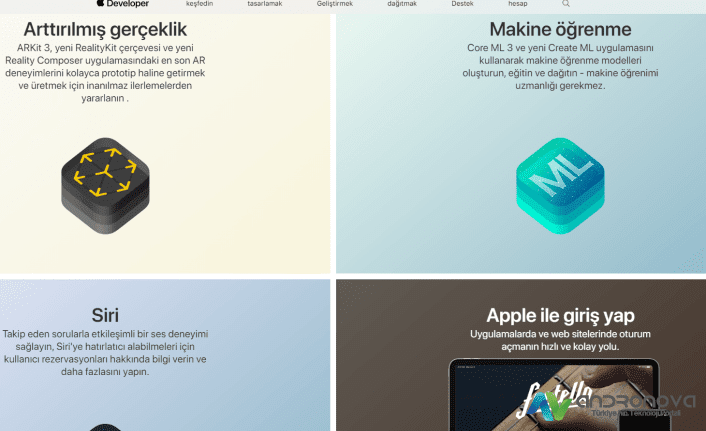App Store’ den uygulama indirirken karşınıza iki tane Apple kimliği mi çıkıyor? Birden fazla Apple Kimliği nasıl silinir bu makale işinizi görecek.
Apple, ürünlerine ve hemen hemen tüm hizmetlerine ulaşmanız için Apple Kimliğini zorunlu tutuyor. Öyle ki, ekran kilidi, iCloud ve tüm şifre kullanılan ortamlarda şifre unutulduğundan bu kimlik gerekiyor. İş böyle olunca, faturasız cihaz satın alma riskli hale dönüşüyor. Malum Apple şifre sıfırlamayı fatura ile yapmaktasınız.
Gelelim çoklu Apple kimliği kaldırma meselesine. Hemen hemen çoğu iPhone kullanıcı birden fazla Apple Kimliği kullanmıştır. Bazıları çoklu kimlik kullanımından dolayı sıkıntılar yaşamıştır, bazıları önemli bilgileri pek olmadığından dolayı umursamamıştır. Lakin yanlışlıkla birden fazla Apple Kimliği oluşturma durumu mevcut kullanımları etkiliyor. Mesela, hesaplar senkronize olmadığında satın alımlar veya yedeklemeler kesintiye uğruyor. Bazen de App Store’ de birden fazla Apple Kimliği karşınıza çıkıyor. Bunlardan birini kaldırmak istiyorsunuz ama bir türlü nasıl kaldıracağınızı bilmiyorsunuz. Birden fazla Apple Kimliği nasıl silinir resimli anlatımı sizlere hazırladık.
Birden fazla Apple Kimliği yönetme
Birden çok Apple Kimliğinin birleştirmede bir yolunu bulunmakta, çoklu kimlikle aygıtlar arasında veri aktarma ve sorunların önlenmesine izin verecek şekilde yönetme imkanı veriliyor.
İçerikte, çoklu Apple kimliğinizle cihazlarınızı yönetme ve cihazlarınızın Apple hizmetlerine ulaşması için gerekli önerilerde bulunacağız.
Genel, her bir kullanıcının bir e-posta hesabı ile cihazınız yönetmesi gerekiyor. Birden çok Apple hesabı olanlar varsa, ayrı ayrı verileri farklı hesaplarda tutmaları gerekiyor. Yani bir işi iki kez yapmaları gerekiyor. Veri depolaması adına belki daha sağlamdır ama iş yükü ve karmaşa ortaya çıkacaktır.
Yanlışlıkla oluşturulan Apple kimliklerini yönetmek adına yapılacak işlemler manuel gerçekleştirilmekte. Gelelim birden çok Apple Kimliğini kaldırma adımlarına.
Uyarı: https://www.andronova.net sitemizdeki içeriklerin izinsiz kullanılması bir suçtur!
Çoklu kimlik kullanma ve birden fazla Apple Kimliği nasıl silinir
Birden fazla Apple kimliği yönetmek adına aşağıda bıraktığımız talimatları uygulayın:
1- Ana Apple Kimliğinizi seçin
İlk önce, hangi kimliği kullanacağınıza karar verin. Satın adlıklarınız başka hesaplara aktarılamadığından, sizin için hangisi daha önemliyse o hesabı seçin.
Mac sistemde App Store ekranında adınızı tıkladığınızda, satın almış olduğunuz tüm ürünlerin listesini görmüş olacaksınız. Hangi kimlikle kullanıldığını öğrenmek için, Hesap Ayarları alanına girin ve profil işaretine dokunun. İlgili Apple Kimliği hesabını görüntüle ve sonrasında, satın alınanları görmeniz adına Satın Alınan seçeneğine tıklayın.
Müzikler, Apple TV ve ilgili kimliğe bağlı 3. taraf uygulamalar dahil tüm uygulamalarınız için aynı şeyi yapmanız gerekir.
Ayarlar / Sistem Ayarları alanından Apple Kimliği sayfasına girin. Abonelikler seçilip ya da Medya ve Satın Almalar alanından Abonelikler alanına geçilerek, aktif olan abonelikler doğrulanmalı.
Birden çok Apple kimliği kullanmak için bunlar ilk adım. Hiç satın alım yapmamış olan hesaplar için tercih edilen hesabı kullanmakta özgürsünüz.
2- iCloud içeriğini Apple Kimliğine taşıma
Çoklu hesap yönetmek için yapacağınız ikinci şey, iCloud içeriğinin diğer hesaptan ilk adımda seçtiğimiz asıl Apple Kimliğine taşımak.
2. Hesaba giriş yapın ve 1. hesabınıza aktarmadan önce iCloud Drive alanında yer alan verileri indirin. Finder ya da Dosyalar adlı uygulamada, iCloud Drive dosyaları yanında bulunan bulut simgesine dokunup indirmeyi başlatın. Benzer işlemleri, Fotoğraf Kitaplığı alanındaki fotoğraflar içinde yapın.
Mevcutta uygulamaların zaten bir yedeği varsa, bunları mail adresinizle eşzamanlı olarak kullanın.
iPhone telefonunuzdan Ayarlar / Mail / Hesaplar ve Mac’te ise, Sistem Ayarları / İnternet Hesapları alanına gidin.
3- Aktarma hatası alınan içerikler için Aile Paylaşımı etkinleştirme
Birden çok Apple hesabı kullanırken, aktarımda bazı içerikler gitmeyebiliyor. Lakin, Apple Aile Paylaşımı ayarlarını yapılandırıp, ana hesabınıza taşınamayan 2. Apple Kimliği kullanarak tüm satın alım işlemlerine erişimi koruyabilirsiniz.
Aile üyelerinin bu işlevi kullanıp içerik alışverişinde bulunabilmekte. Ama, siz de isterseniz kendinizin Apple Kimliği hesaplarınızı bağlamak içinde kullanabilirsiniz. Aile Paylaşımı ayarları alanında Satın Alma Paylaşımı etkinleştirildiğinde, mevcutta bulunan iki hesabınızdaki her satın alım işlemlerine erişmiş olacaksınız.
Birinci hesap aracılığı ile ikinci hesaptaki tüm aboneliklere erişmeniz için Aile Paylaşımı kullanılabilir. Yenileme zamanı muhabbeti geldiği zaman, mevcut olan abonelik iptal edilsin ve ana hesap kullanılarak yeni bir abonelik başlatılması mantıklı olur.
4- İkinci Apple Kimliği nasıl silinir
Çoklu Apple Kimliği yönetmede son adım, birden fazla Apple Kimliği nasıl silinir sorusuna. Bu işlemi yapmak için, önemli olan her şeyi aktardığınızdan eminseniz ve satın alım işlemini paylaşmak adına Aile Paylaşımı kullanılmadığı zaman yapın.
Bu işlemi uygulayarak, yanlış hesapla giriş yapma ve aynı hataları tekrarlamayı engellemiş olacaksınız. Apple Kimliğinizi silmek içinde Apple Kimliği sitesine gidiniz.
Eski satın alımları geri almanız için Aile Paylaşımı kullanmak zorunda kalıyorsanız, diğer Apple Kimliği hesabını silmeyin.
Birden fazla Apple Kimliği nasıl silinir adımları buraya kadar. Normalde direk Apple Kimliği kaldırma işlemlerini yazabilirdik, lakin sonrasında oluşacak sıkıntılardan ötürü detaylı anlatmak istedik.
Aile Paylaşımı ve satın alımlar alanı
Yukarıya eklediğimiz önerilerin resimli anlatımından bir örneği aşağıya bırakıyoruz. Bu başlıkta Aile Paylaşımı ayarları ve satın alımlar nerede sorularına yanıt vermek adına hazırladık.
iOS cihazınızdan Ayarlar alanına girin ve ilk alandaki görselde bulunan seçeneğe dokunun.
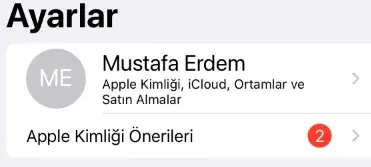
Satın alımlar ve Aile Paylaşımı seçenekleri karşınıza çıkacak.
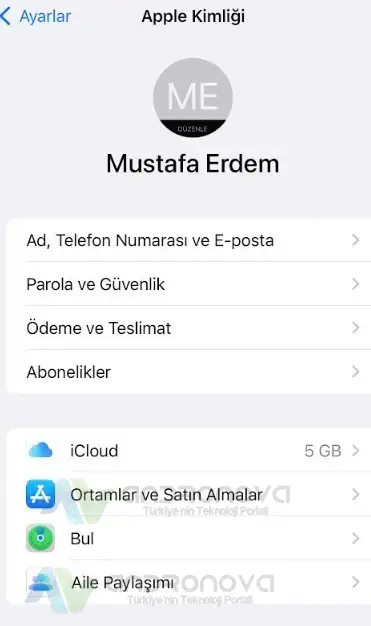
Gizlenen satın alımlar ve normal alımların olduğu yer aşağıdaki görselde. Burada yine Aile Paylaşımını göreceksiniz.
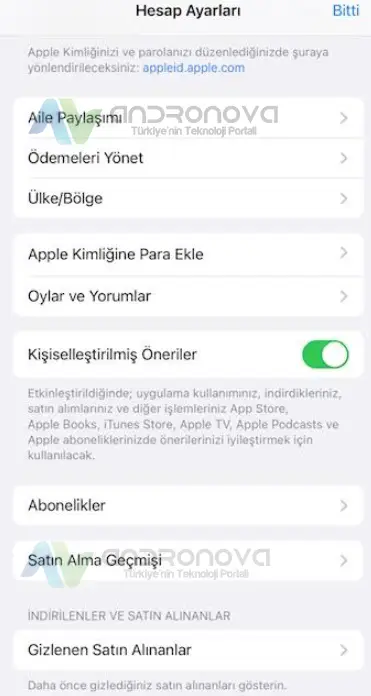
Birden fazla Apple Kimliği nasıl silinir resimli bir anlatımı sizlere hazırladık.
Sonraki: Apple şifre sıfırlama